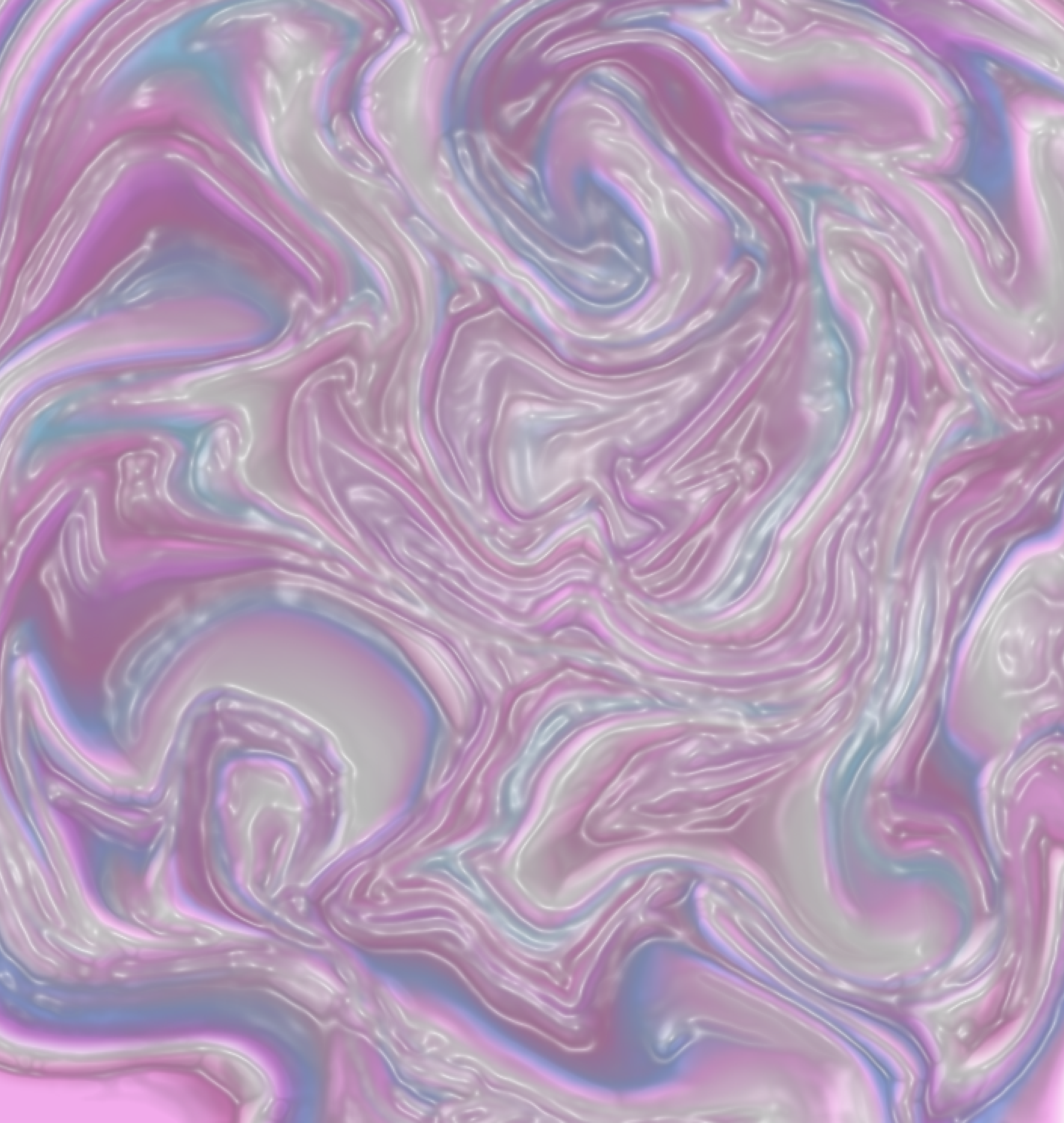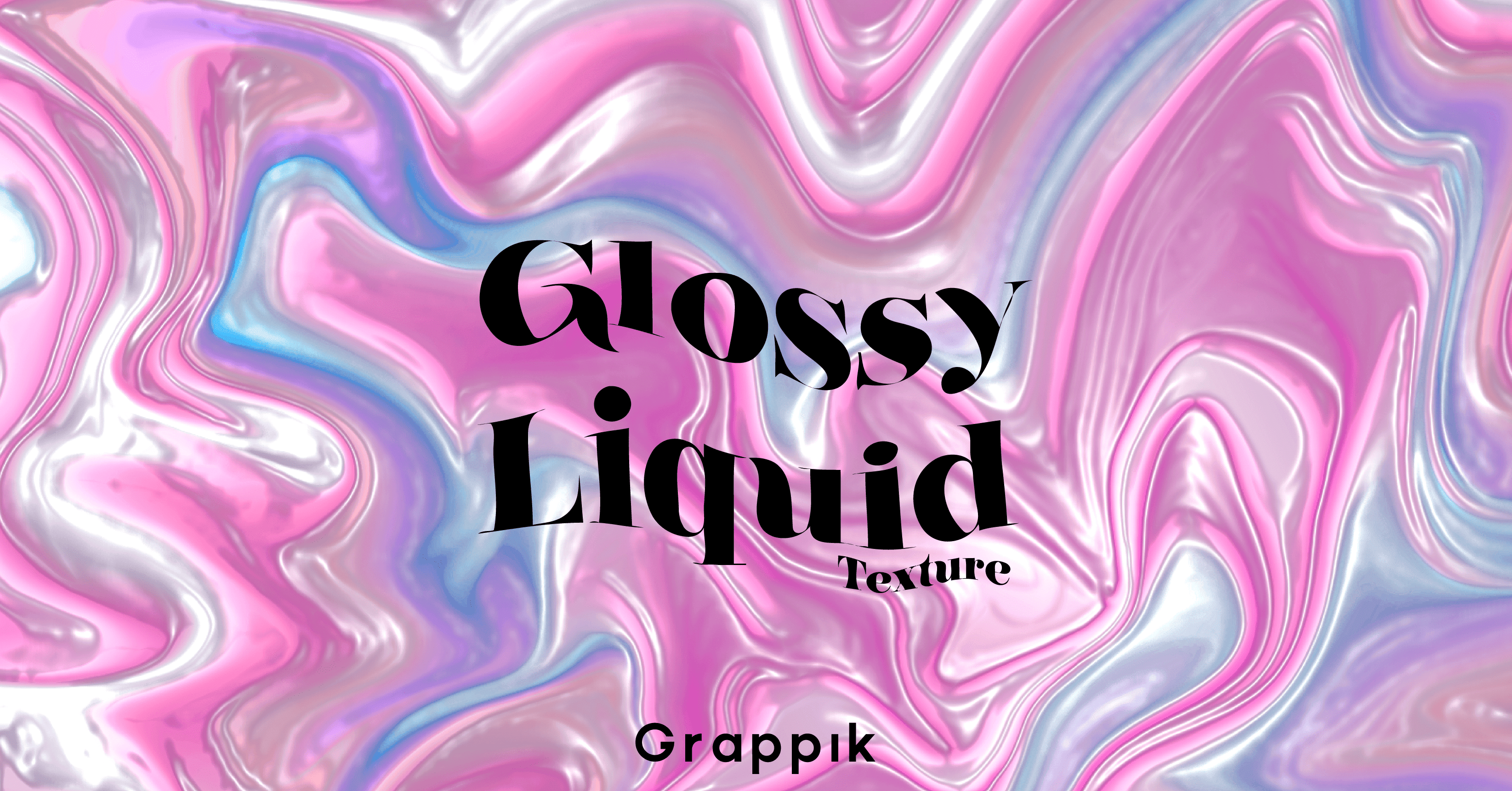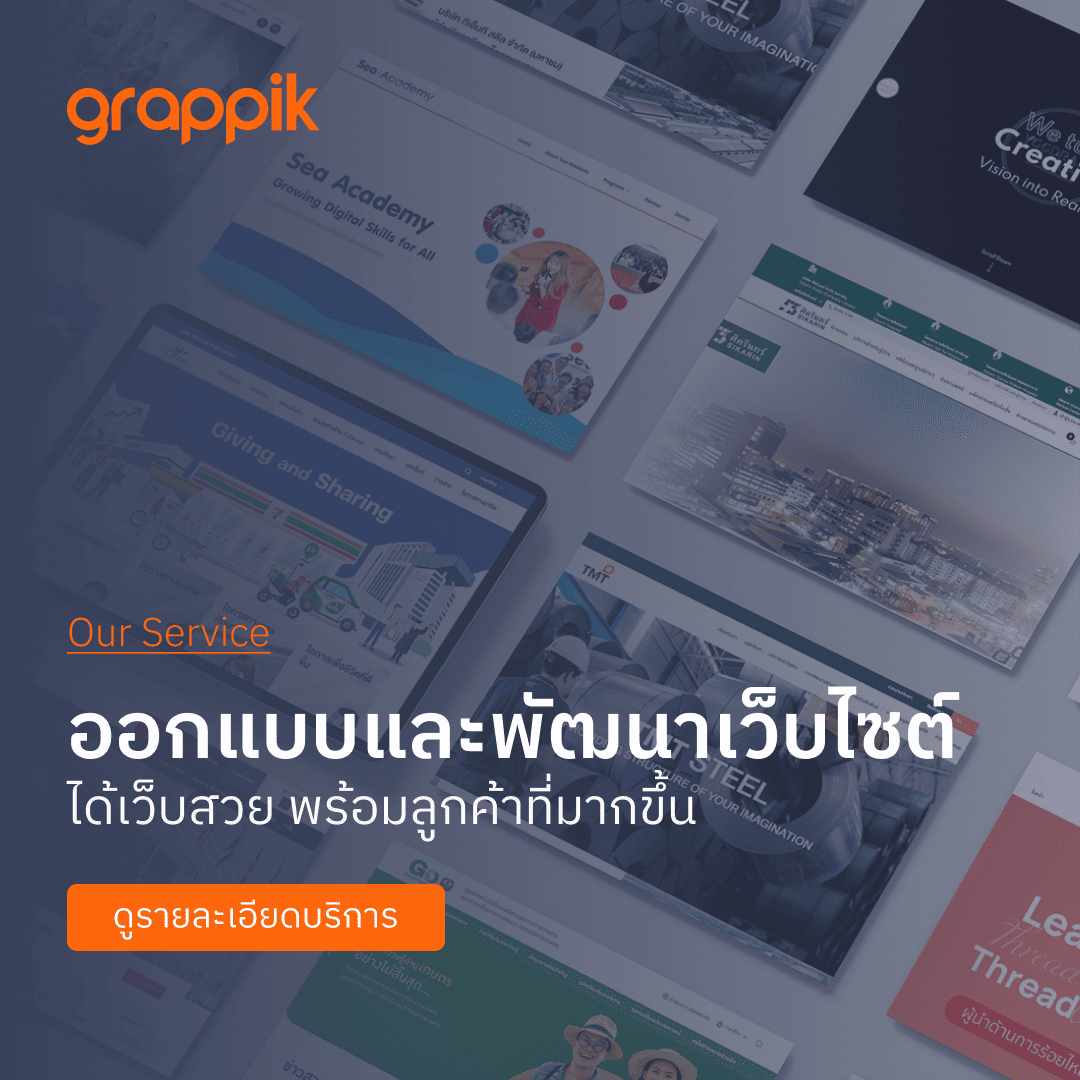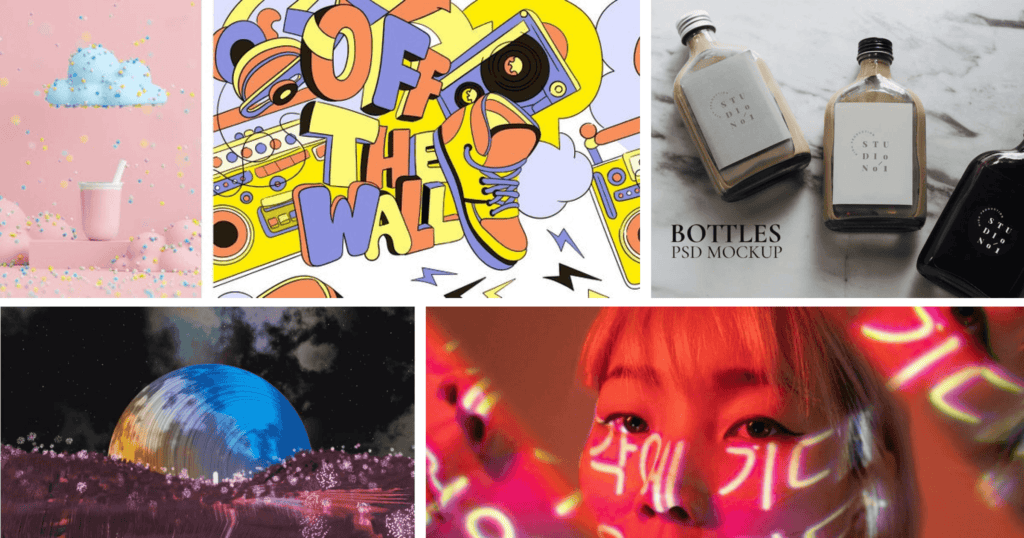ในโปรแกรม Adobe Illustrator มี Photoshop Effects ซ่อนอยู่ใน Option Bar ทำให้เราสามารถนำ Effect พิเศษเหล่านั้นมาประกอบกับภาพ Vector ที่สร้างใน Adobe Illustrator ได้ วันนี้ Grappik จะนำ Plastic Wrap Effect มาสร้าง Glossy Liquid Texture ด้วยขั้นตอนง่ายๆกับเครื่องมือไม่กี่ชิ้น
มาเริ่มกันเลย
1)New Document หรือเปิดไฟล์งานที่ต้องการวางงานขึ้นมา
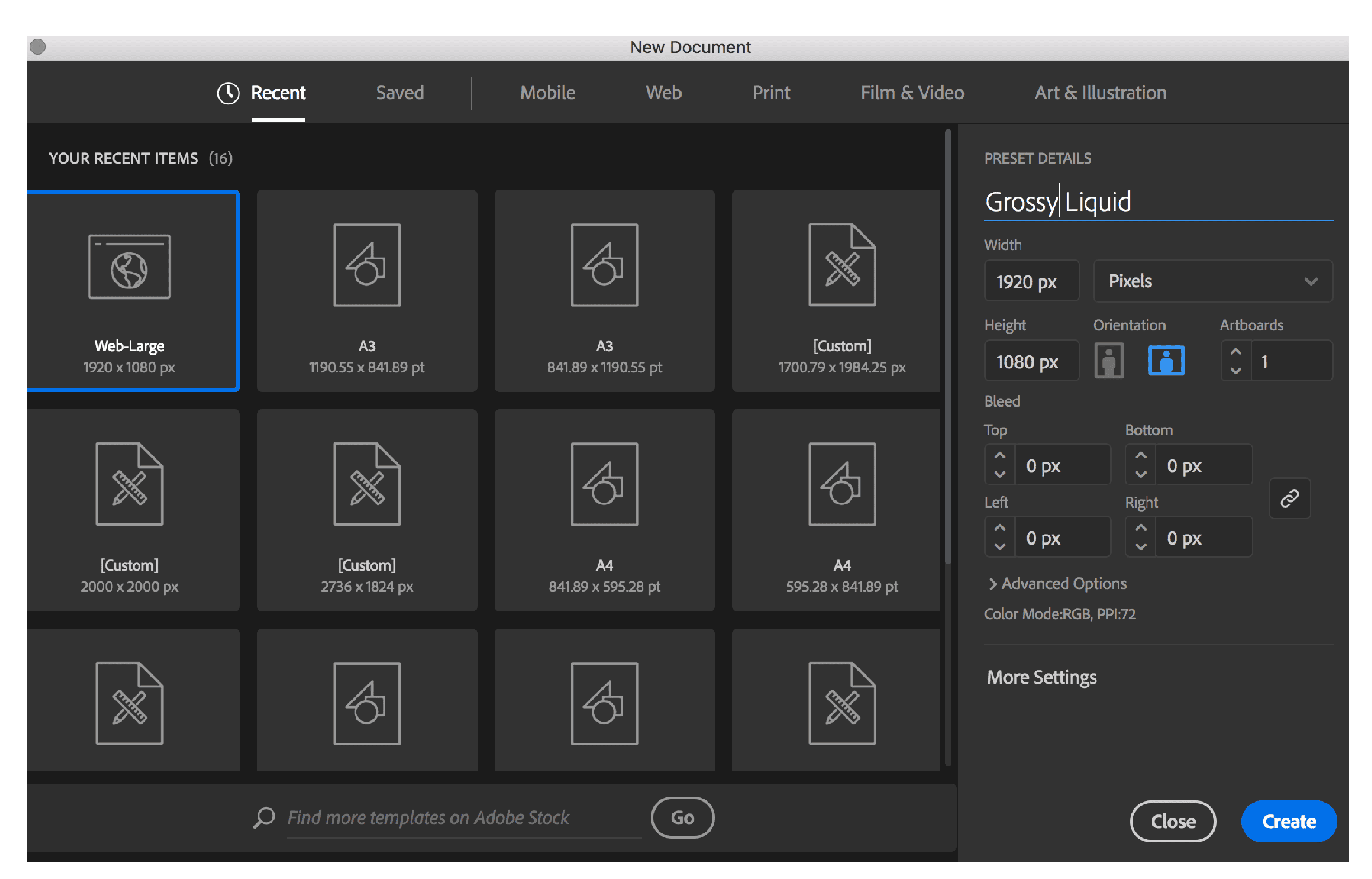
2) เลือกสีของ Texture
อาจจะใช้สีโทนเดียวหรือหลายสีก็ได้ (ทำให้ได้ผลลัพธ์งานออกมาหลากหลายแบบภาพตัวอย่างด้านบน)
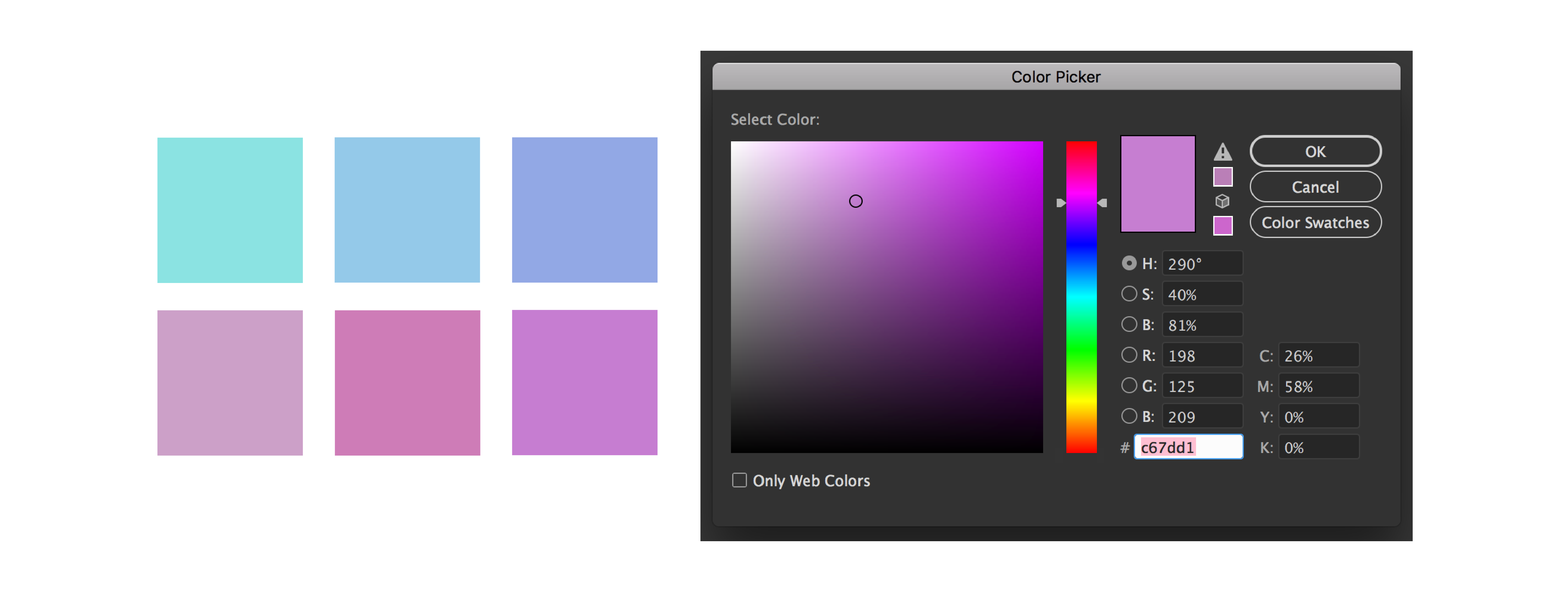
3) เตรียมสี Gradient
เปิด Gradient Panel ขึ้นมา หากไม่มีให้ไปที่ Window > Gradient
หรือ Mac กด Command + F9
Windows กด Ctrl + F9
แล้วลากสีที่เลือกไว้ใส่ลง Gradient Slider
เพิ่มจำนวนสี (Color Stop) ด้วยการกด Option (Mac) / Alt (Windows) ค้างไว้แล้วแดรกส์เมาส์ลาก Color stop ไปอีกตำแหน่ง เป็นการ Copy Color stops
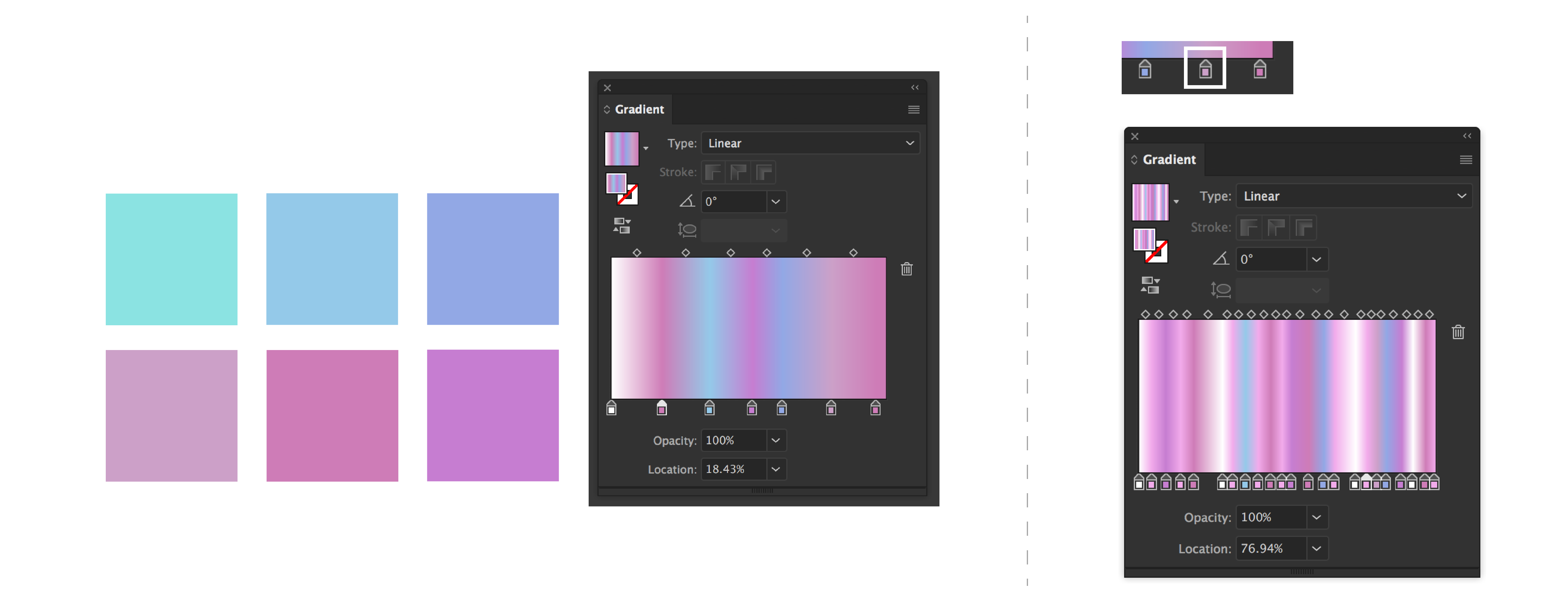
4) ใส่สีลงในกรอบ
ใช้ Rectangle Tool (M) สร้างสี่เหลี่ยมขึ้นมาโดยใส่สี Gradient ที่เตรียมไว้ลงไป
สามารถเปลี่ยนทิศทางของสีได้ด้วยการเปลี่ยน type ที่ Gradient Panel เลือกได้ทั้ง Linear และ Radial แล้วแต่ความต้องการ
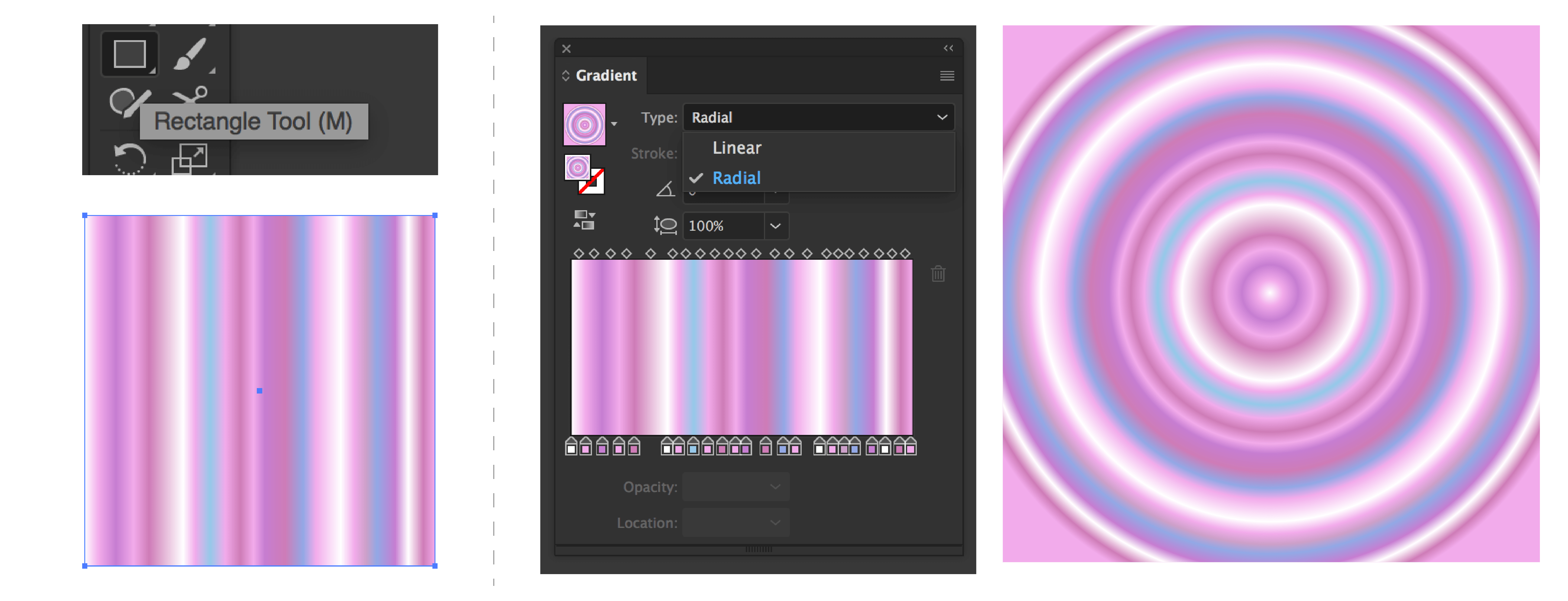
5) Expand Object
Expand Object คือการแยกส่วนต่างๆของ Object ออกเป็นชิ้นๆ
Select ชิ้นงานไว้และกดคำสั่ง Object > Expand
จะมีหน้าต่างขึ้นมา เลือก Specify และใส่ค่า 250 ขึ้นไป กด ok
ชิ้นงานจะถูกแบ่งออกเป็น 255 ชิ้นตามค่า Specify ที่ตั้งไว้
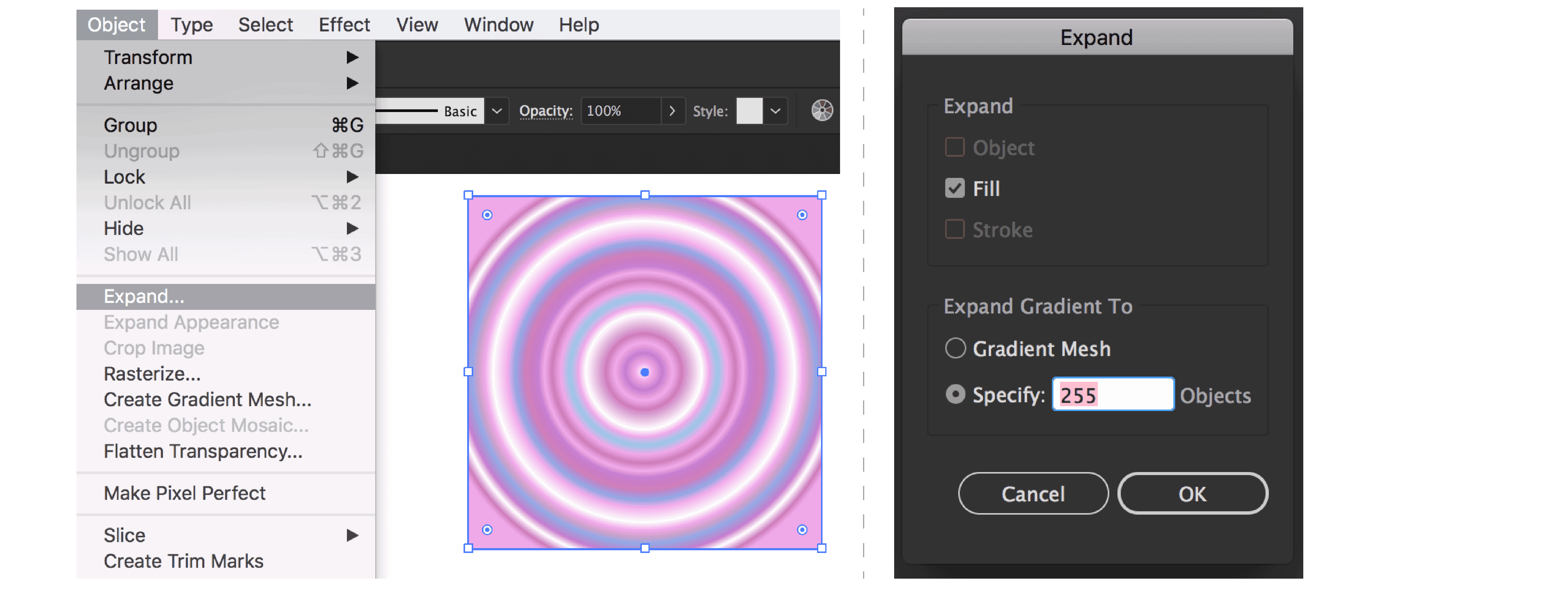
6) สร้างลวดลายของเหลว
เลือกเครื่องมือ Twirl Tool
ดับเบิลคลิกเพื่อเปิดหน้าต่าง Twirl Tool Options
เพื่อกำหนดขนาดของเครื่องมือและIntensity
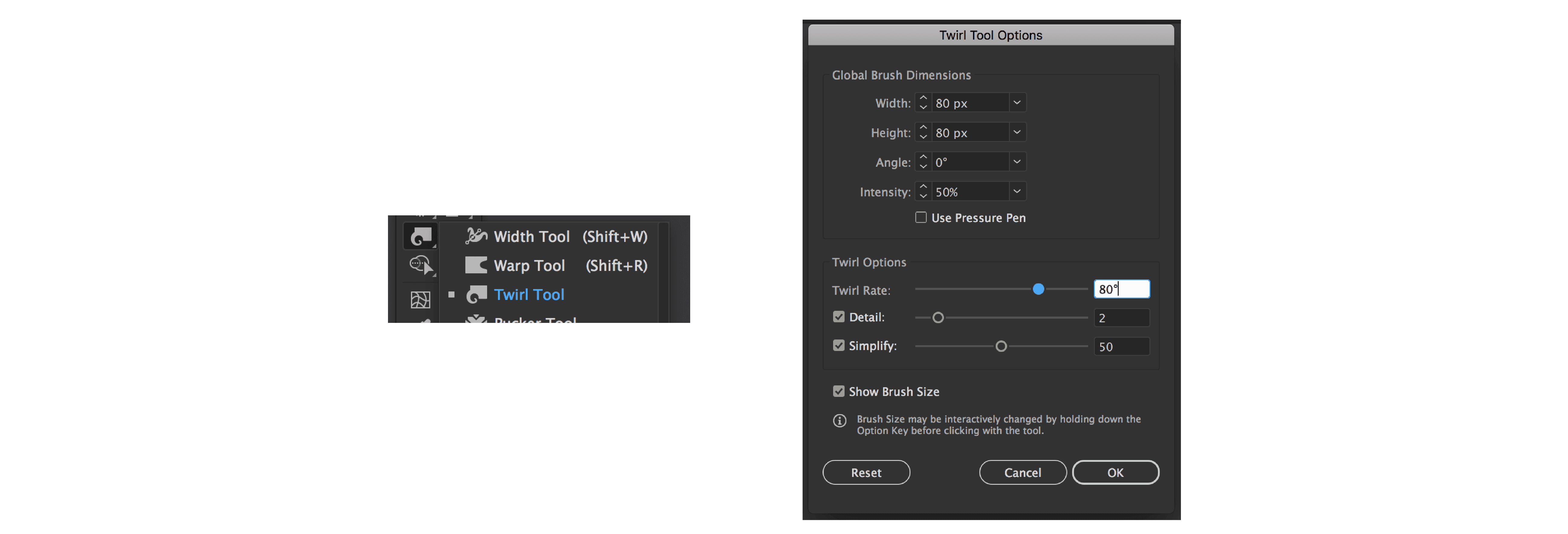
แดรกส์เมาส์ลากเครื่องมือไปบนชิ้นงานจนเกิดลวดลาย
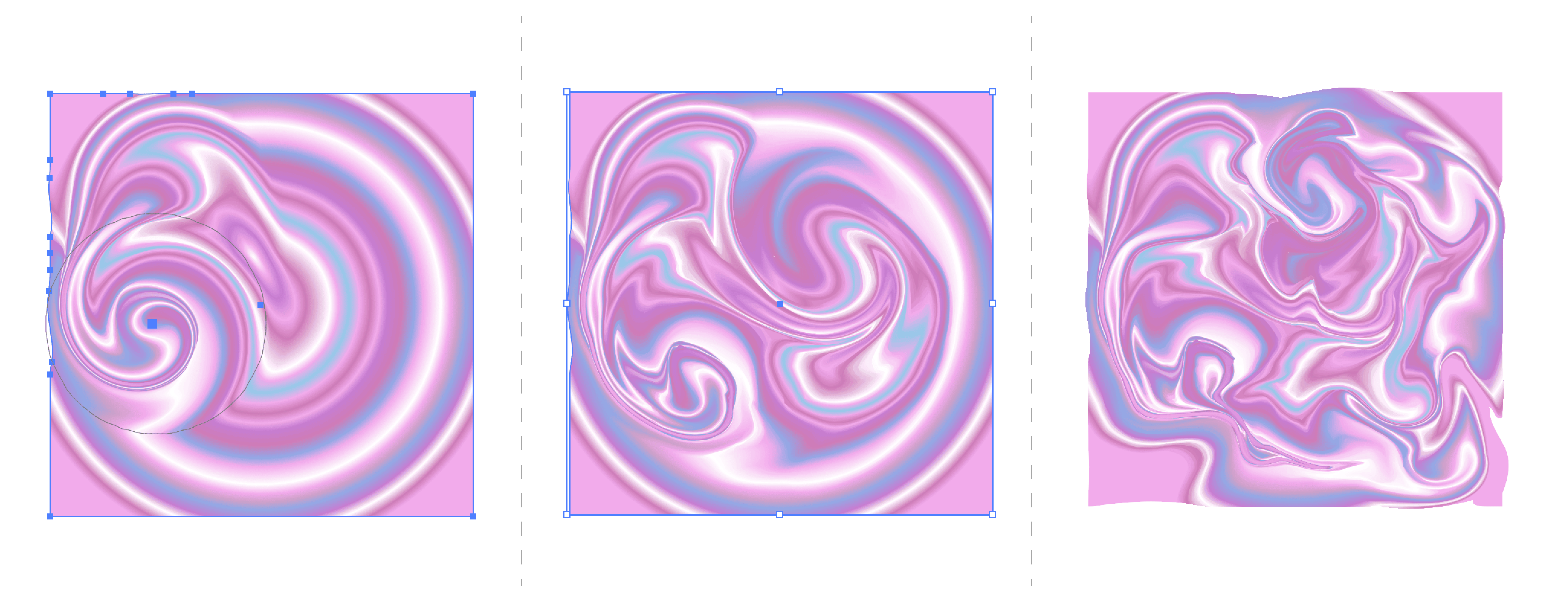
7) สร้างความ Glossy
Select ชิ้นงานและกดคำสั่ง Effect > Blur > Gaussian Blur
ปรับ Radius ให้ชิ้นงานเบลอเล็กน้อย
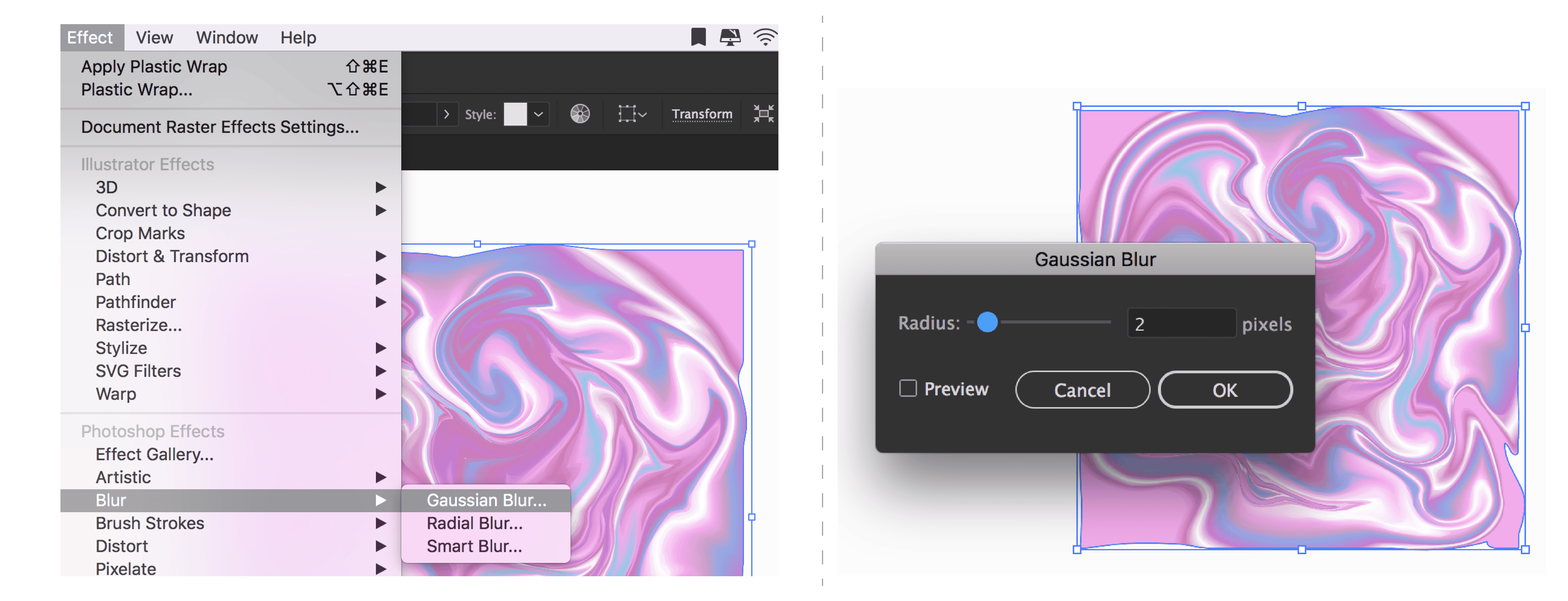
Select ชิ้นงานและกดคำสั่ง Effect > Artistic > Plastic Wrap
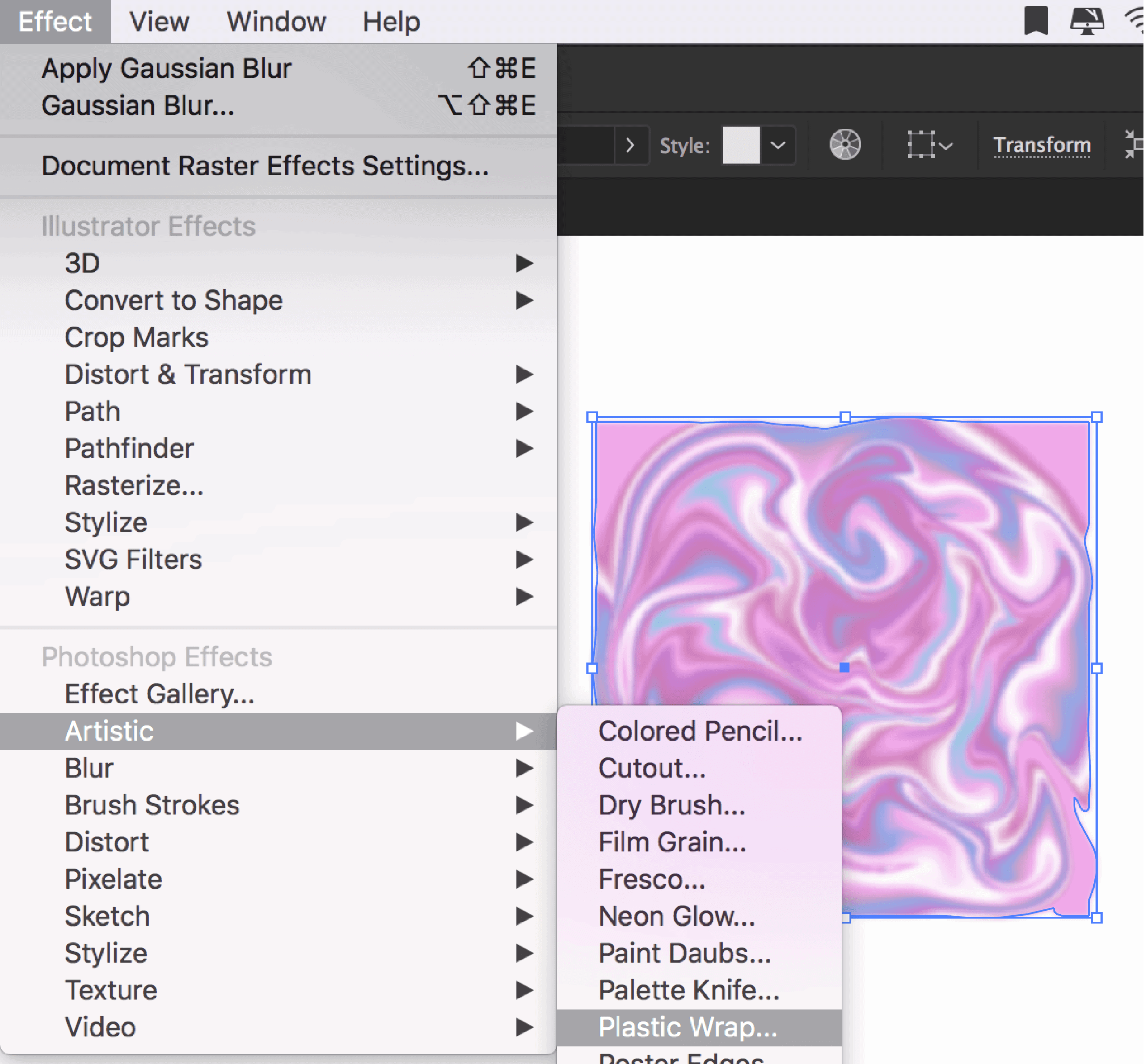
จะมีหน้าต่างปรากฏขึ้นมา สามารถปรับค่า Highlight Strength , Detail , Smoothness ได้ตามต้องการ
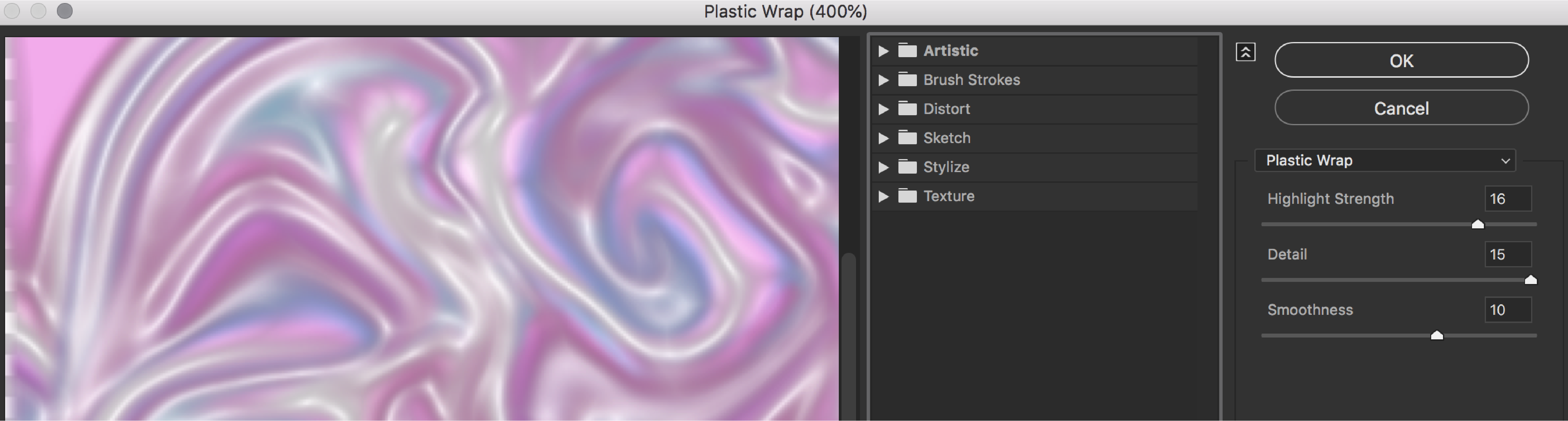
8) Crop ส่วนที่ต้องการ
เลือกเครื่องมือ Rectangle Tool (M) และสร้างสี่เหลี่ยมที่มีขนาดเท่าพื้นที่ที่ต้องการใช้งานชิ้นงาน
Select สี่เหลี่ยมและชิ้นงาน
กดคำสั่ง Object > Clipping Mask > Make
หรือ Mac กด Command + 7
Windows กด Ctrl + 7
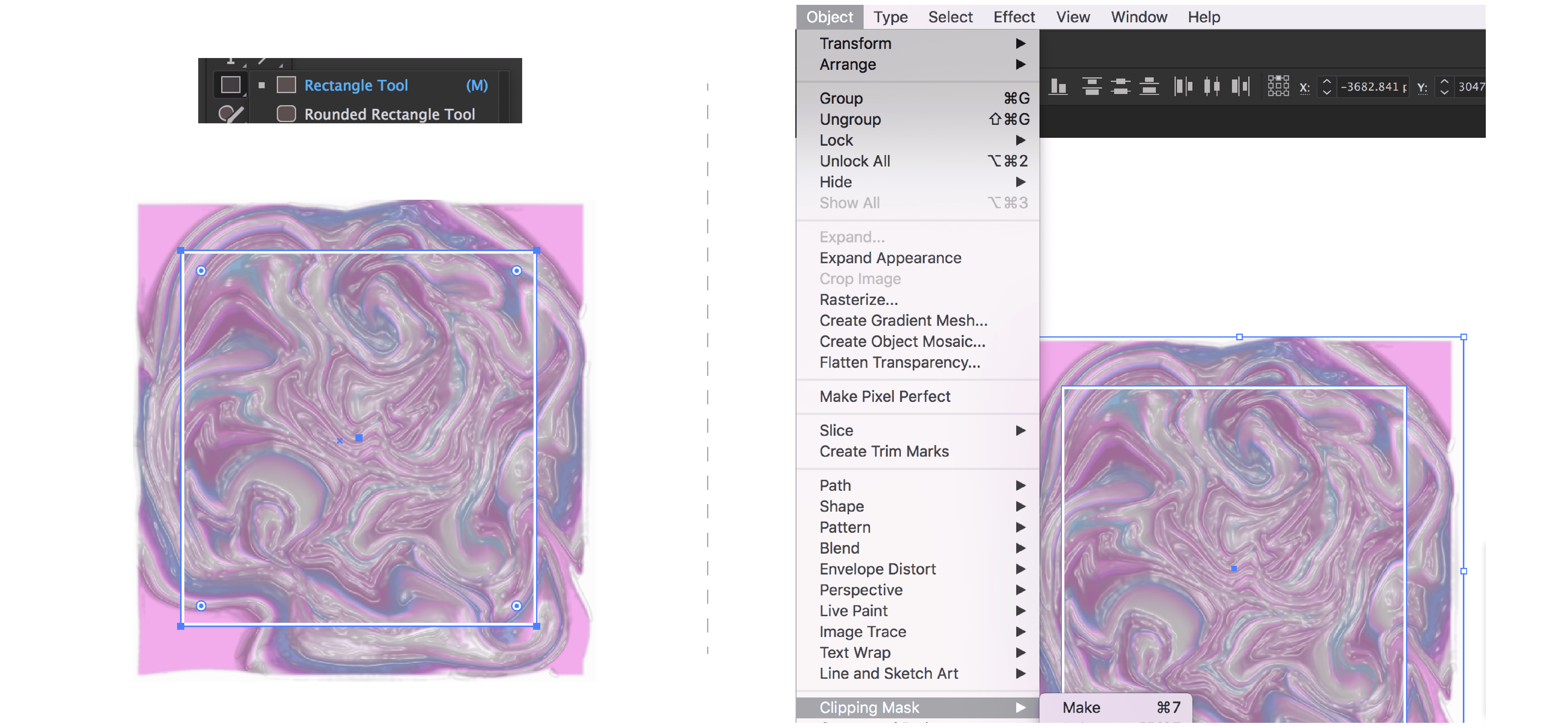
เพียงเท่านี้ก็ได้ภาพ Glossy Liquid Texture ไว้ใช้งานเป็นภาพพื้นหลัง ประกอบ Mood board หรืองานกราฟิกต่างๆแล้ว